准备安装:
启动电脑,将Windows 10官方原版光盘放入光驱,设置BIOS的启动顺序为光驱优先启动。
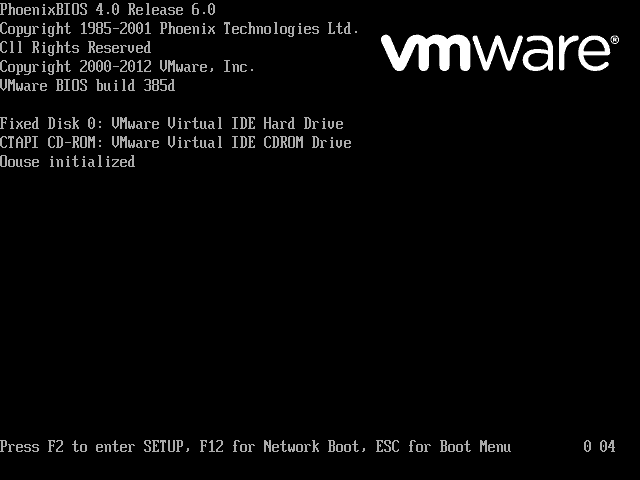
开始安装Windows 10官方原版:
1.启动计算机,将DVD安装盘放入光驱,计算机会提示按下任意键从DVD安装盘启动计算机。
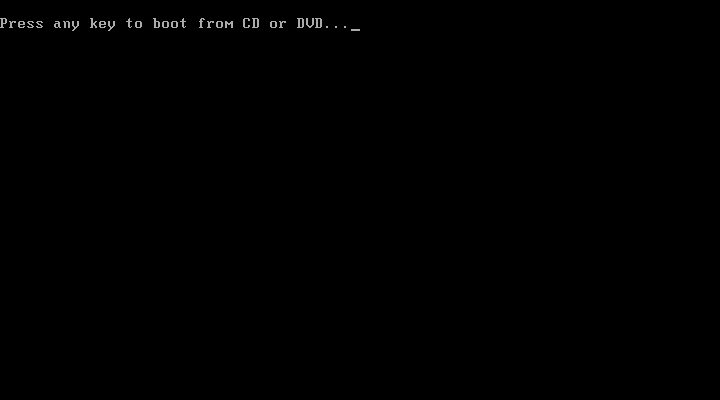
Press any key to boot from cd...(按任意键从光驱引导安装...)
注:此时快速按任意键(回车键)即可,否则将跳过安装。
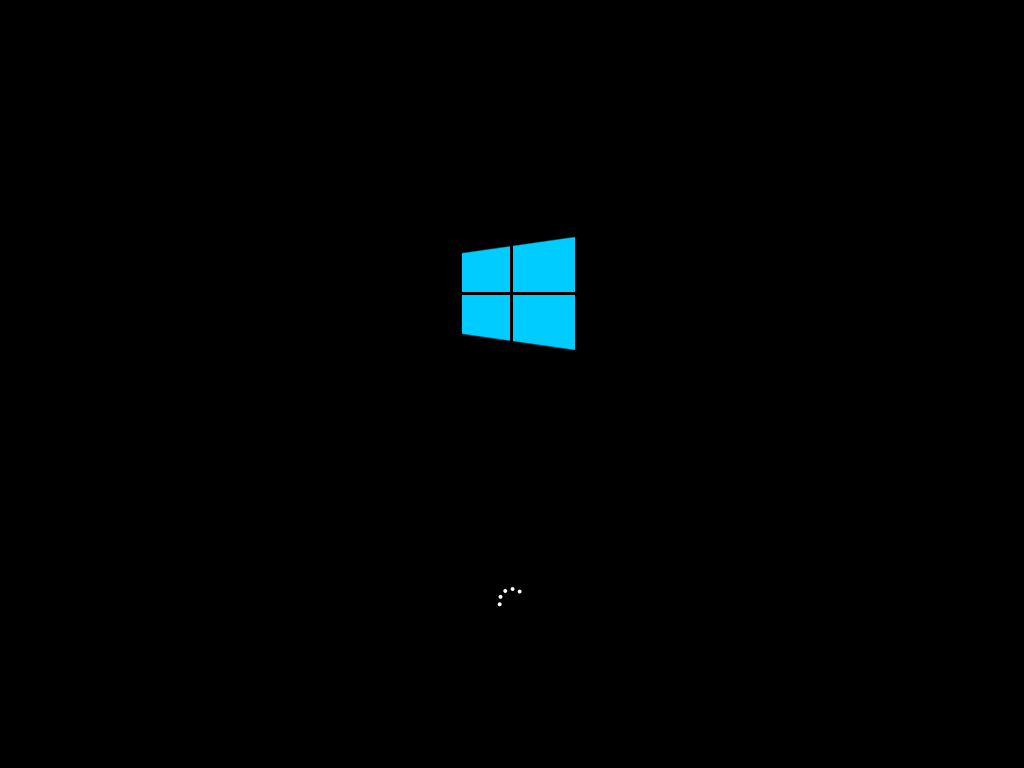
2.进入“Windows安装程序”界面之后,首先进入安装环境设置阶段。选择相应安装语言、时间和货币格式、键盘和默认输入方法。
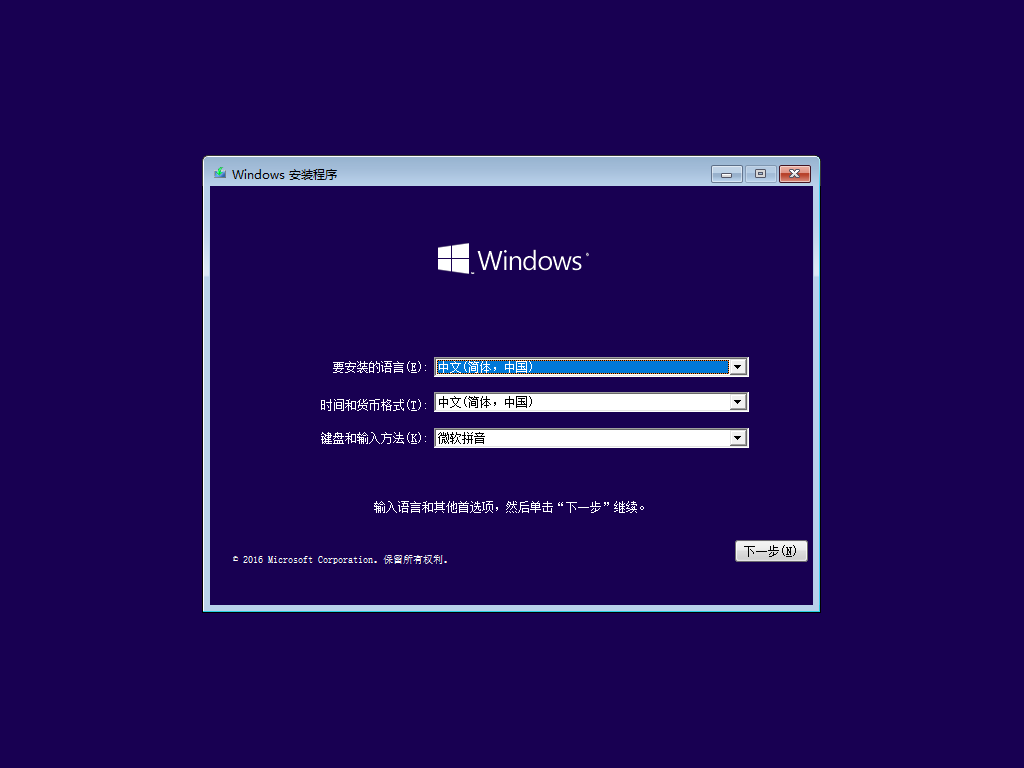
3.单击“下一步”,在“Windows安装程序”界面中单击“现在安装”按钮,系统自动启动Windows 10的安装程序。
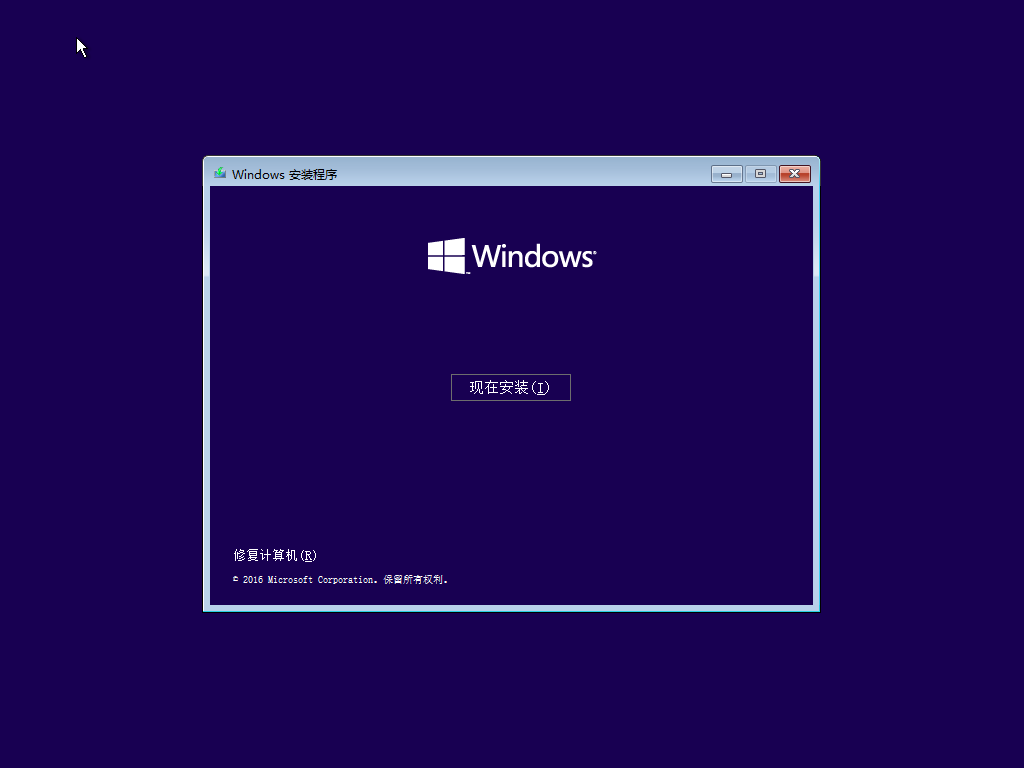
安装程序正在启动,请稍等片刻……
4.Windows安装程序启动之后,会要求用户输入Windows 10产品密钥来进行验证激活。如果安装的操作系统为零售版Windows 10家庭版或专业版,则此步骤不可跳过;如果安装Windows 10企业版或批量授权的Windows 10专业版则无此步骤。在打开的“输入产品密钥以激活 Windows”界面中输入产品密钥,然后单击“下一步”按钮。
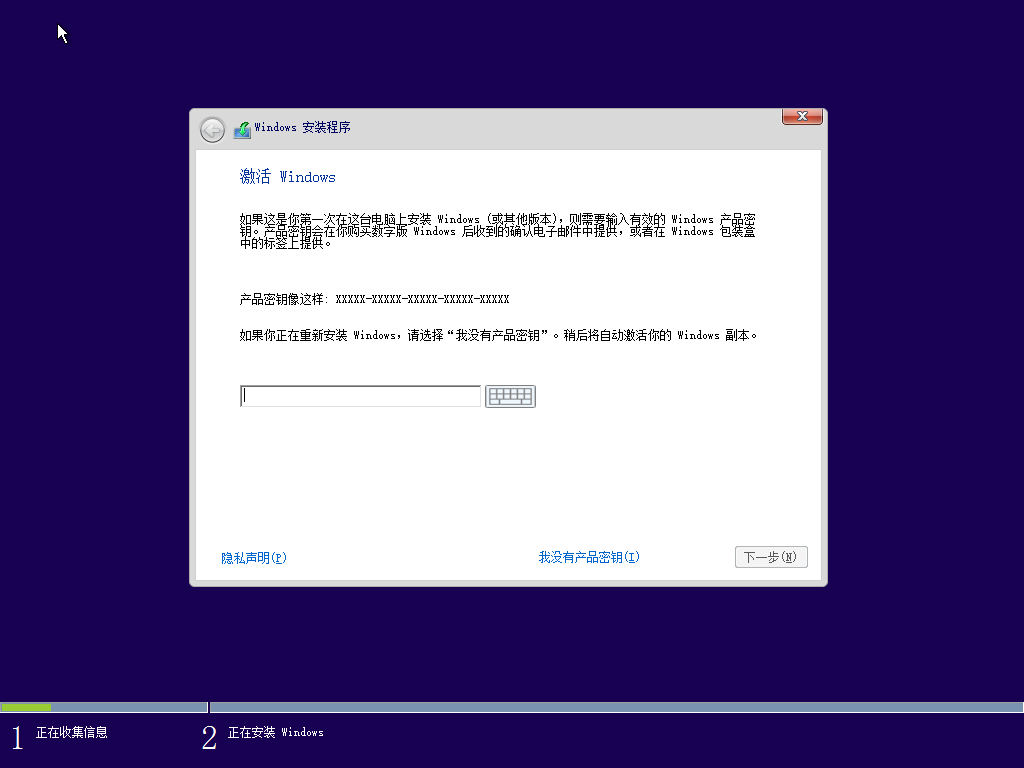
5.在“选择要安装的操作系统”界面中选择安装版本,单击“Windows 10专业版”选项,然后单击“下一步”按钮。
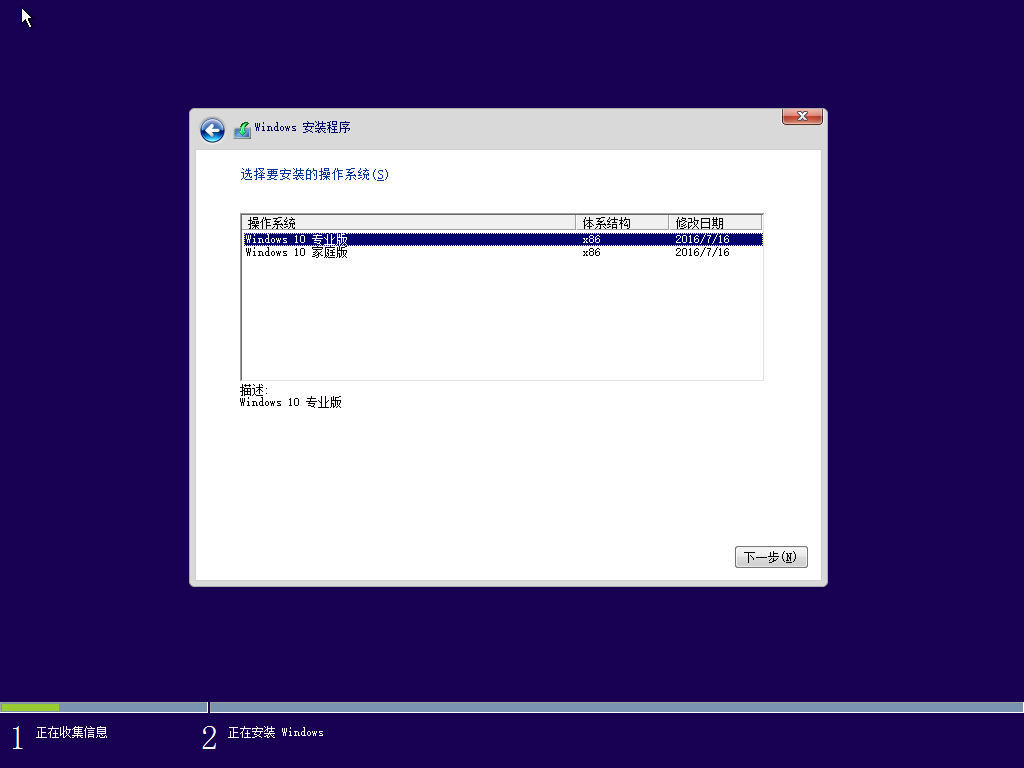
6.在“适用的声明和许可条款”界面中勾选“我接受许可条款”复选框,然后单击“下一步”按钮。
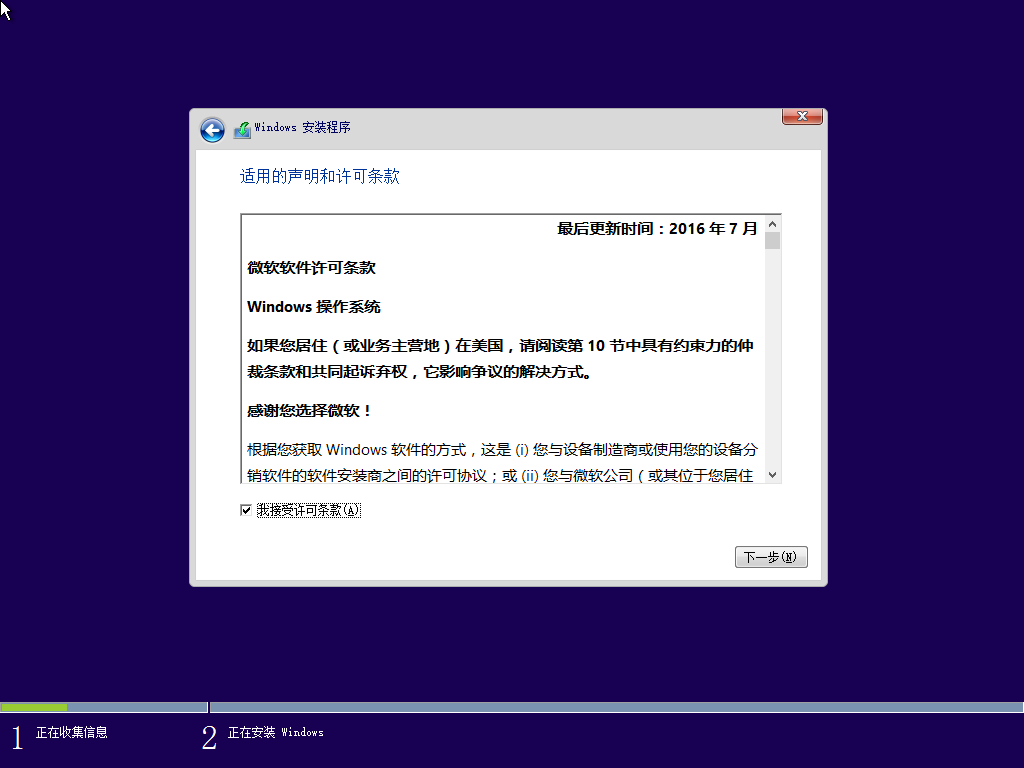
7.在“安装类型”界面中选择安装类型,Windows安装程序要求用户选择采用何种方式进行安装,这里选择“自定义:仅安装Windows (高级)”选项。升级安装只适合在能正常启动操作系统的计算机中进行。
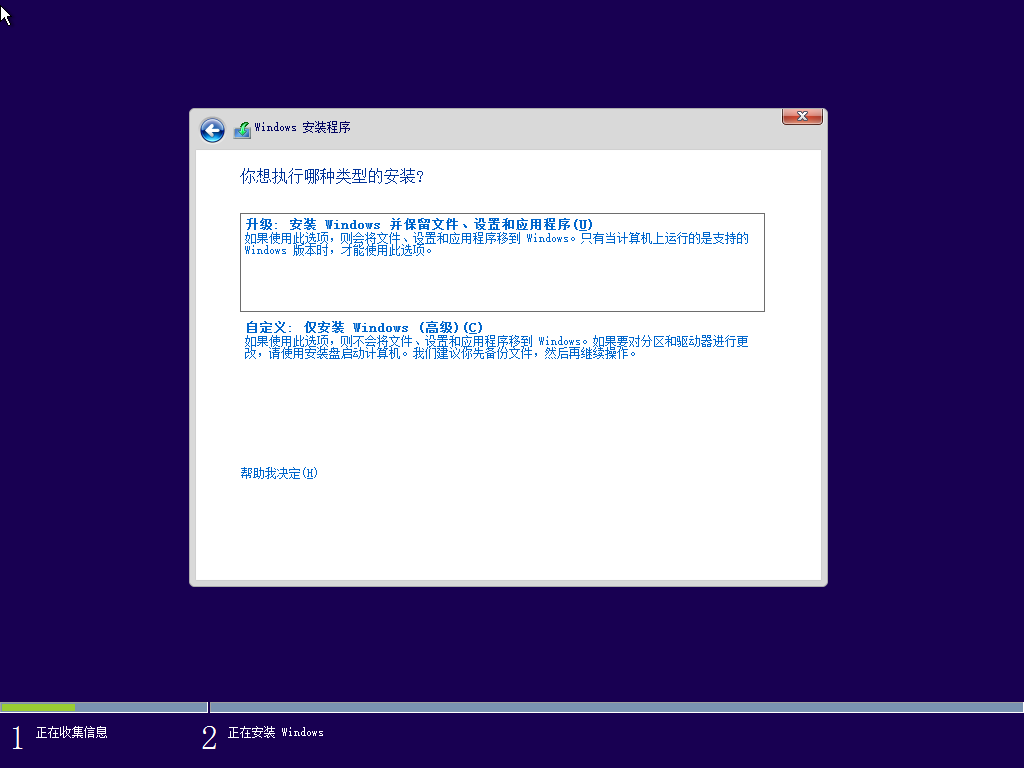
8.在“选择安装分区”界面中选择Windows 10操作系统安装分区。对于全新的硬盘,必须要先分区才能安装操作系统。单击“新建”选项,输入分区的大小,单击“应用”即可怏速分区。如果是已分区的硬盘,则Windows安装程序会自动识别哪个分区适合安装操作系统,这里按需选择即可,但是请注意备份安装操作系统的分区中的数据。
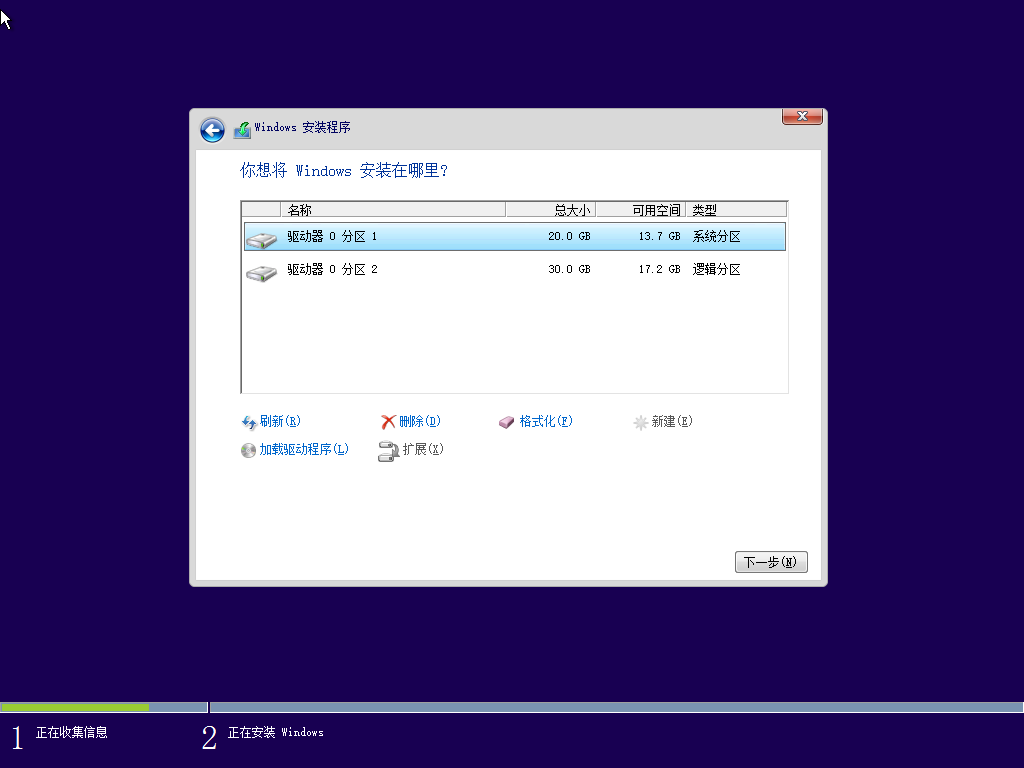
9.安装之前最好先格式化所选分区,单击“格式化”。格式化分区警告:此分区可能包含你的计算机制造商提供的重要文件或应用程序。如果格式化此分区,其中保存的所有数据会丢失。
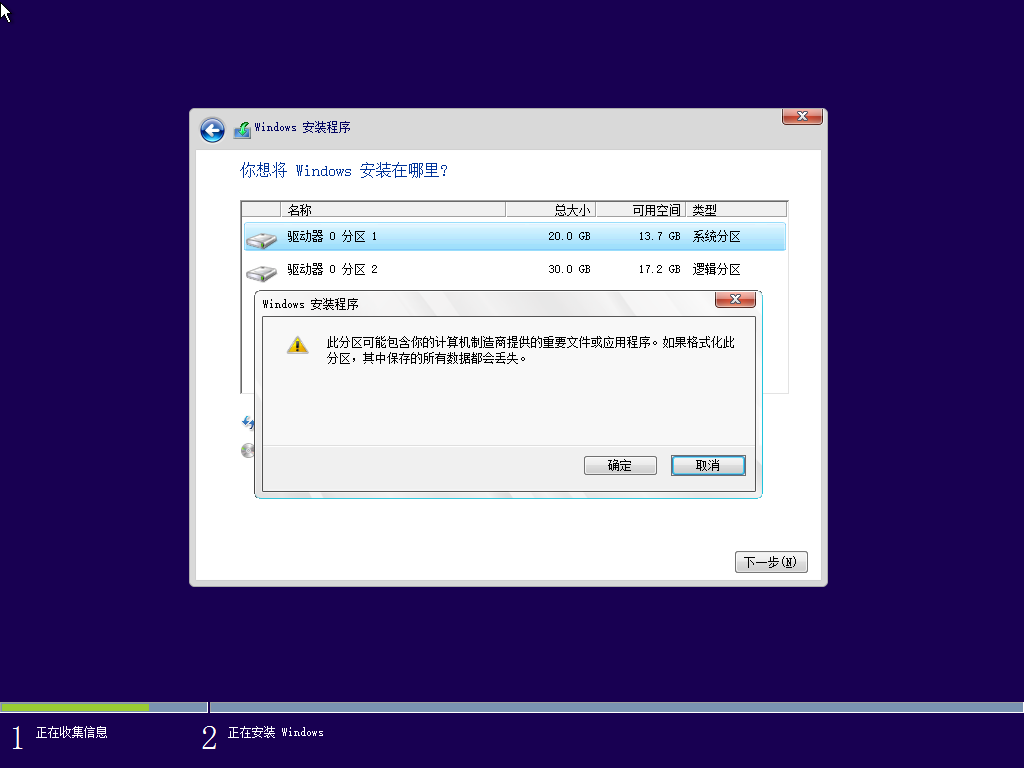
10.安装程序开始复制文件、展开文件、安装功能等,该过程由安装程序自动完成。
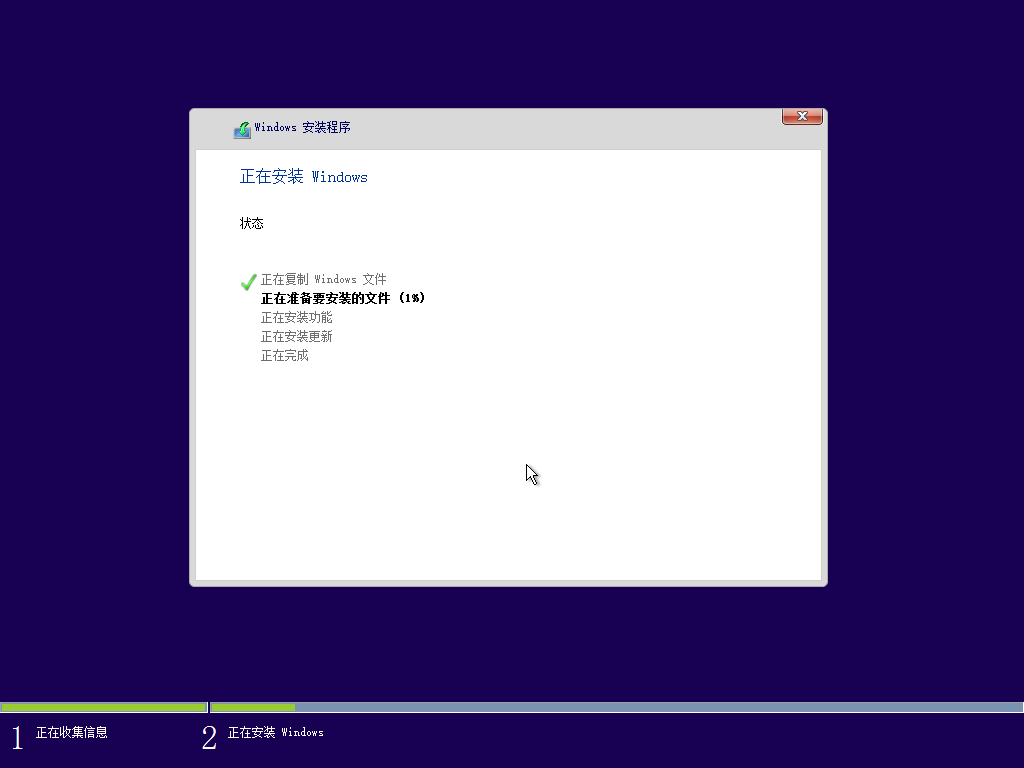
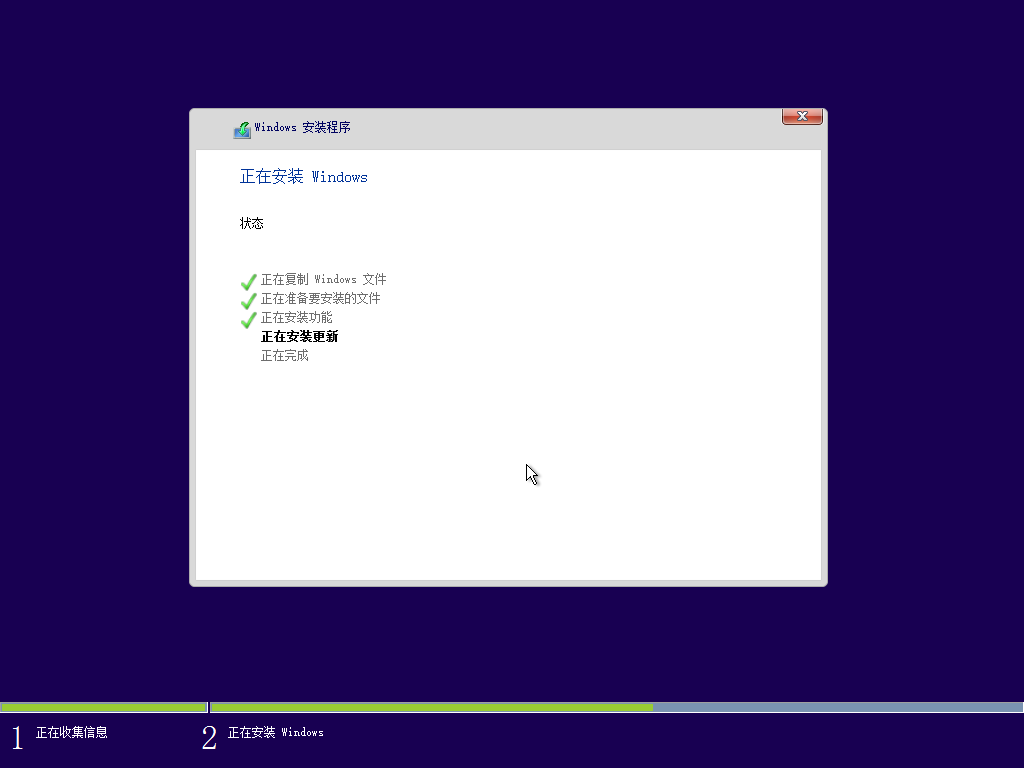
11.文件展开及功能安装完成之后,Windows安装程序会自动重新启动计算机。
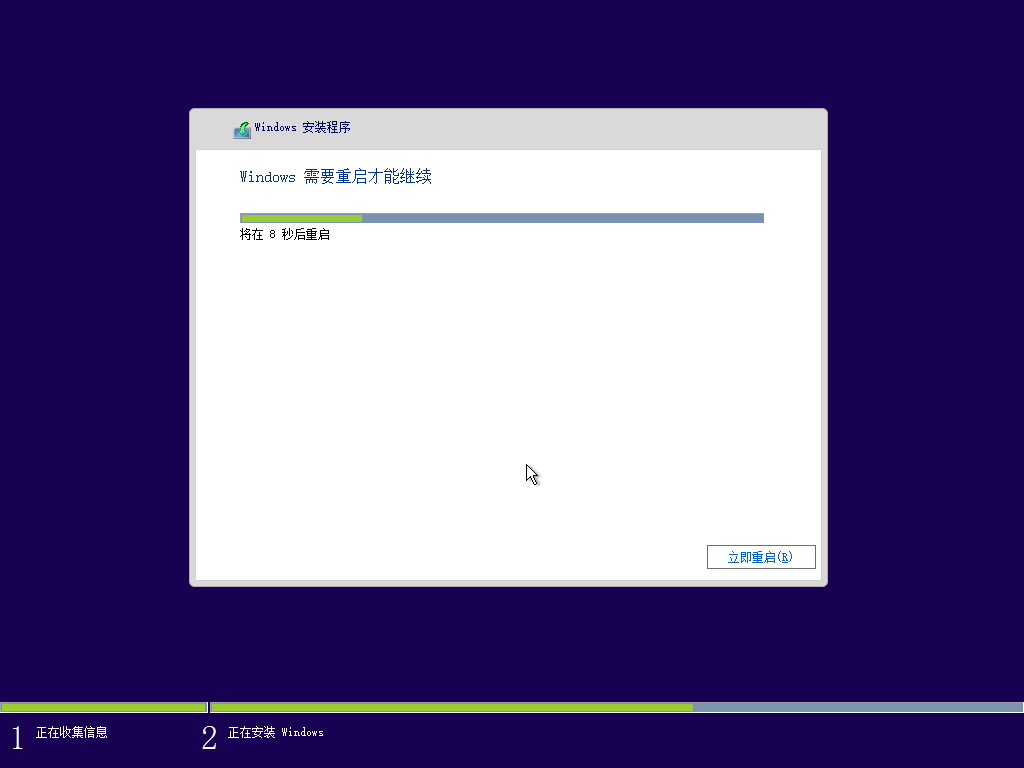
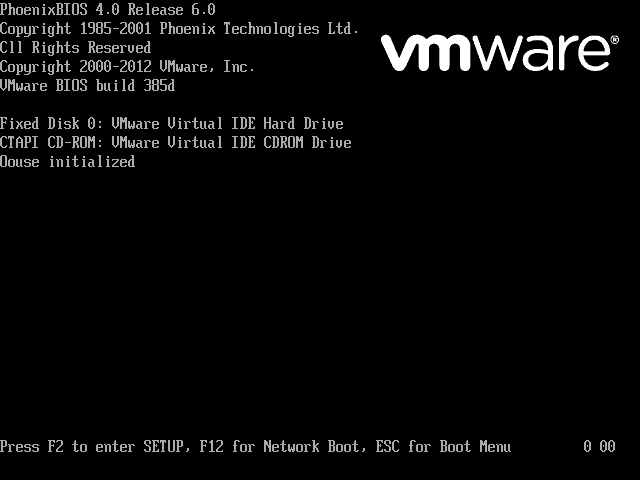
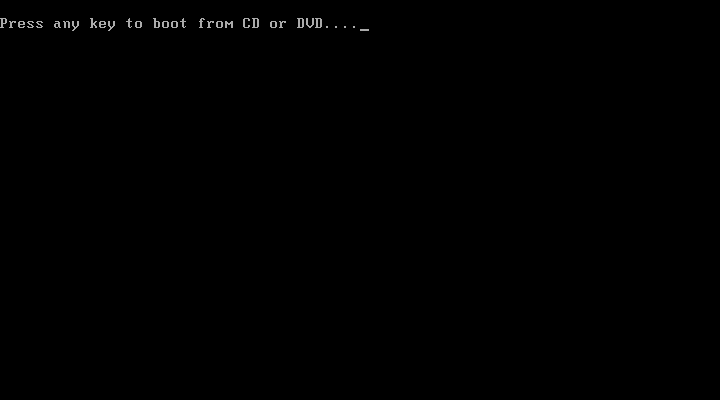
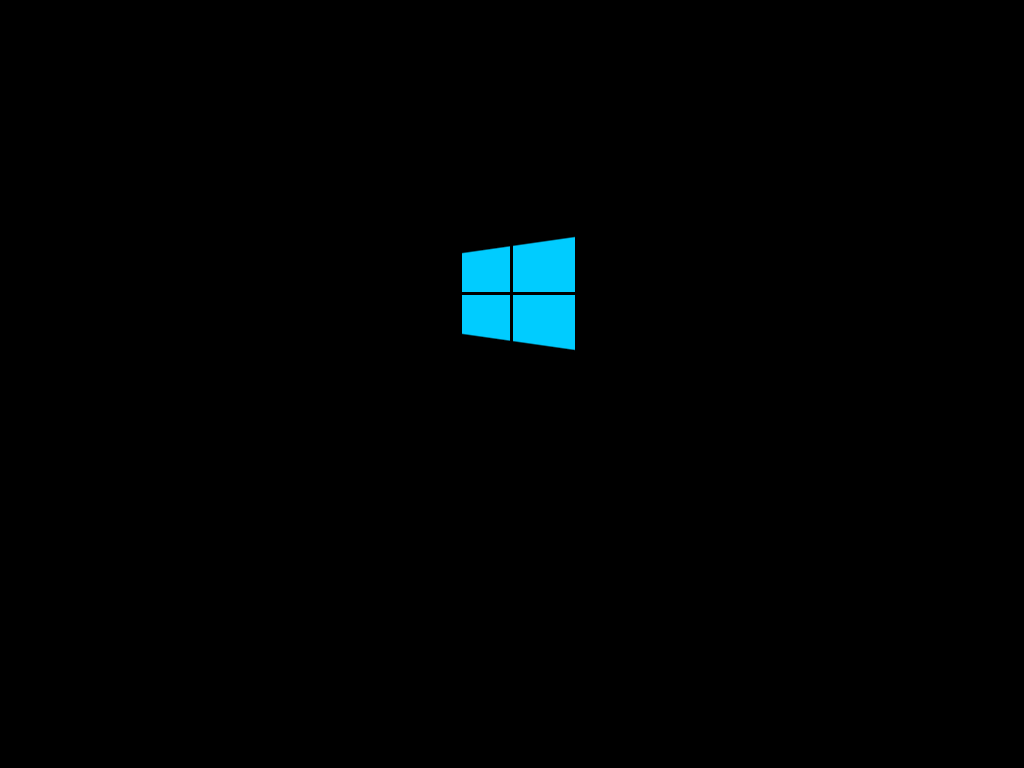
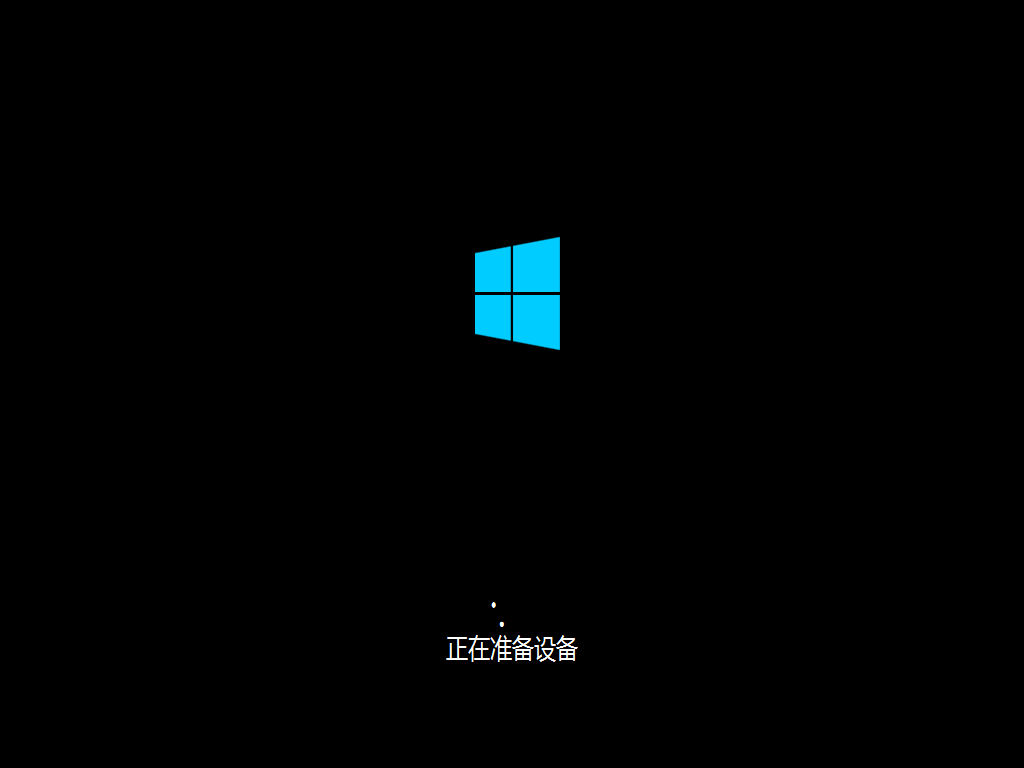
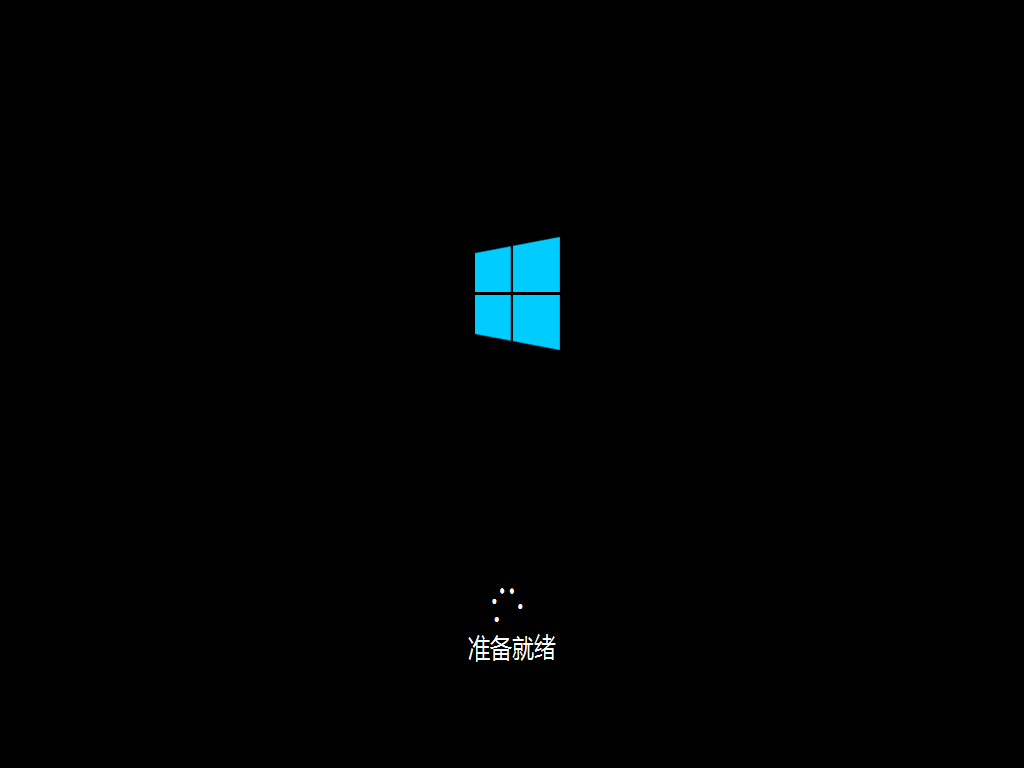
12.计算机重新启动之后,操作系统开始安装设备驱动程序并对其进行初始化,最后进入OOBE (全新用户体验)阶段。此阶段配置帐户信息及基本的操作系统设置选项,按照提示设置即可。
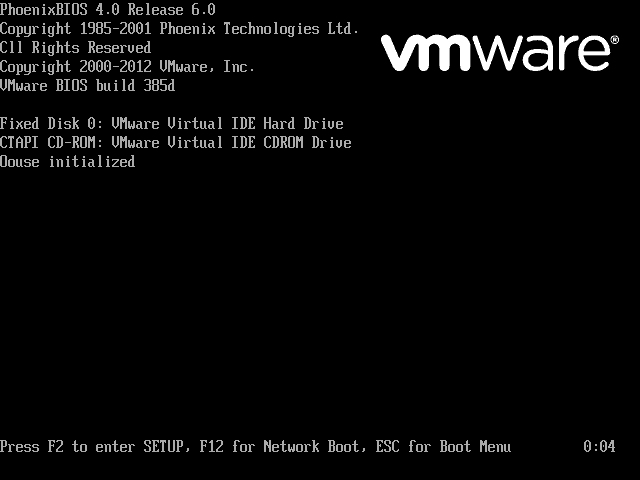
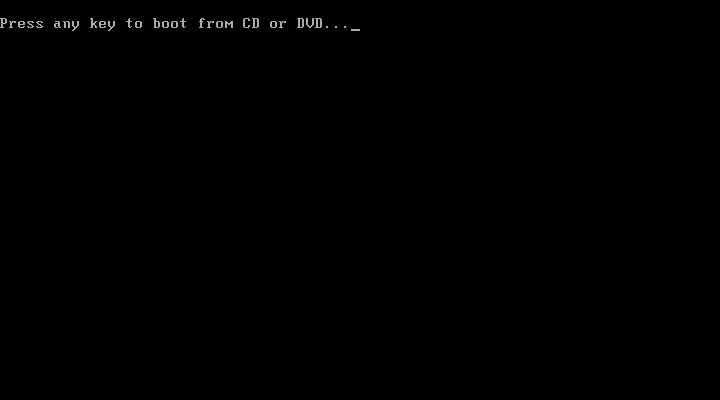
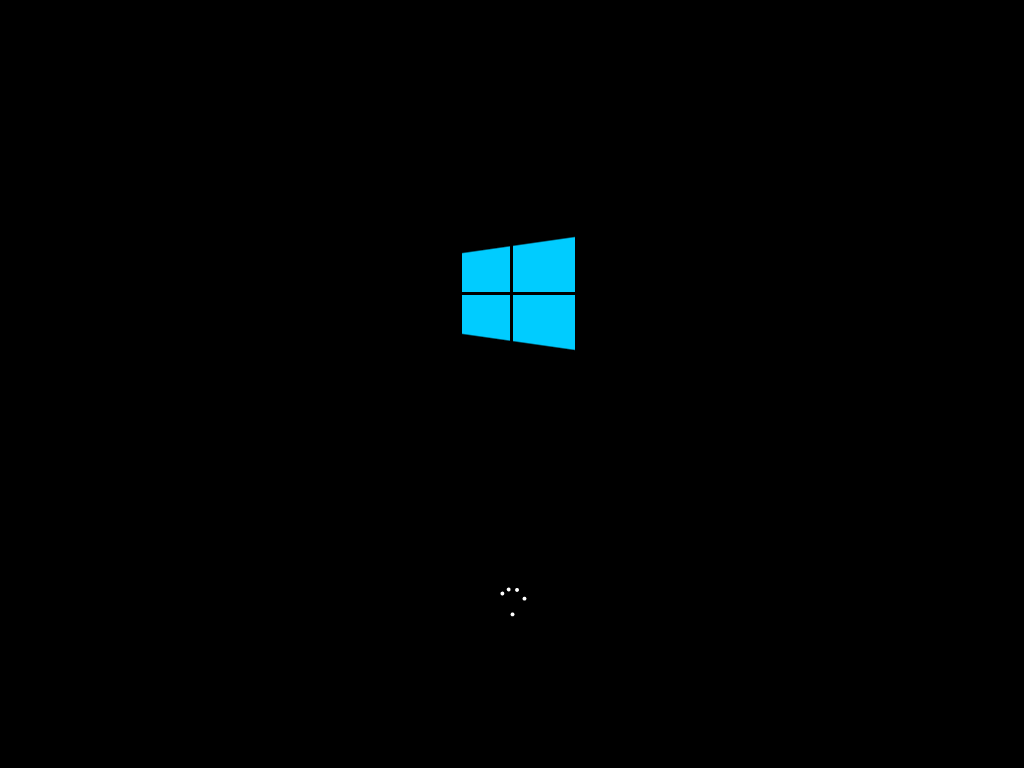
13.在打开的“快速上手”界面中单击“使用快速设置”按钮。
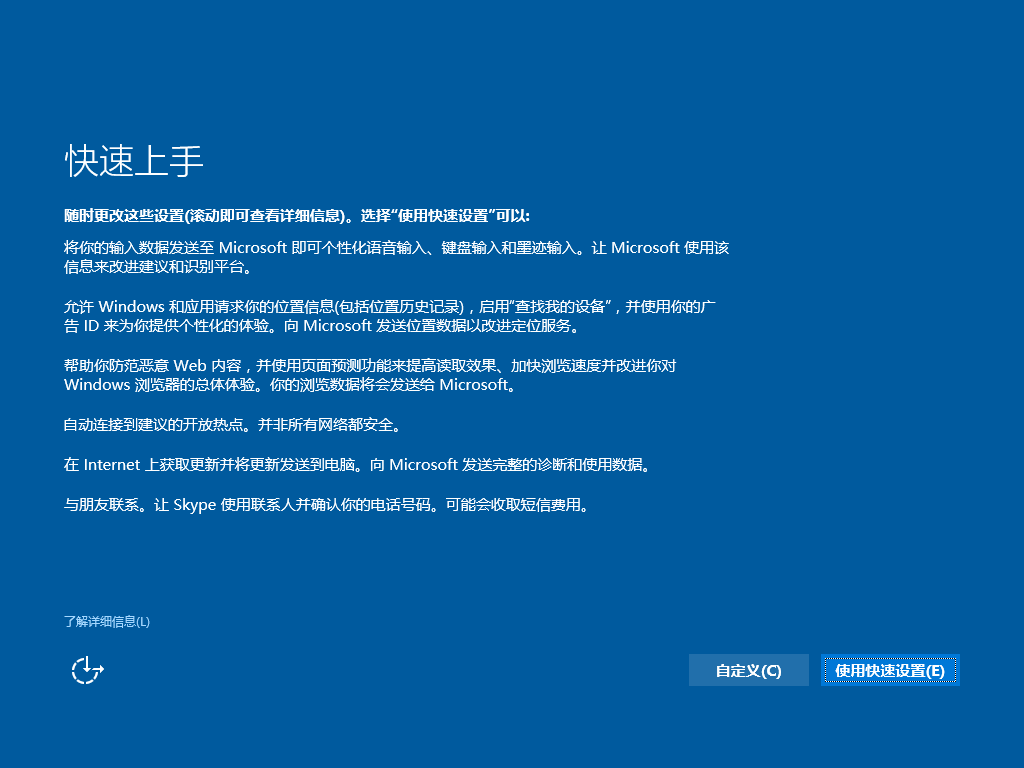
也可以“自定义设置”。
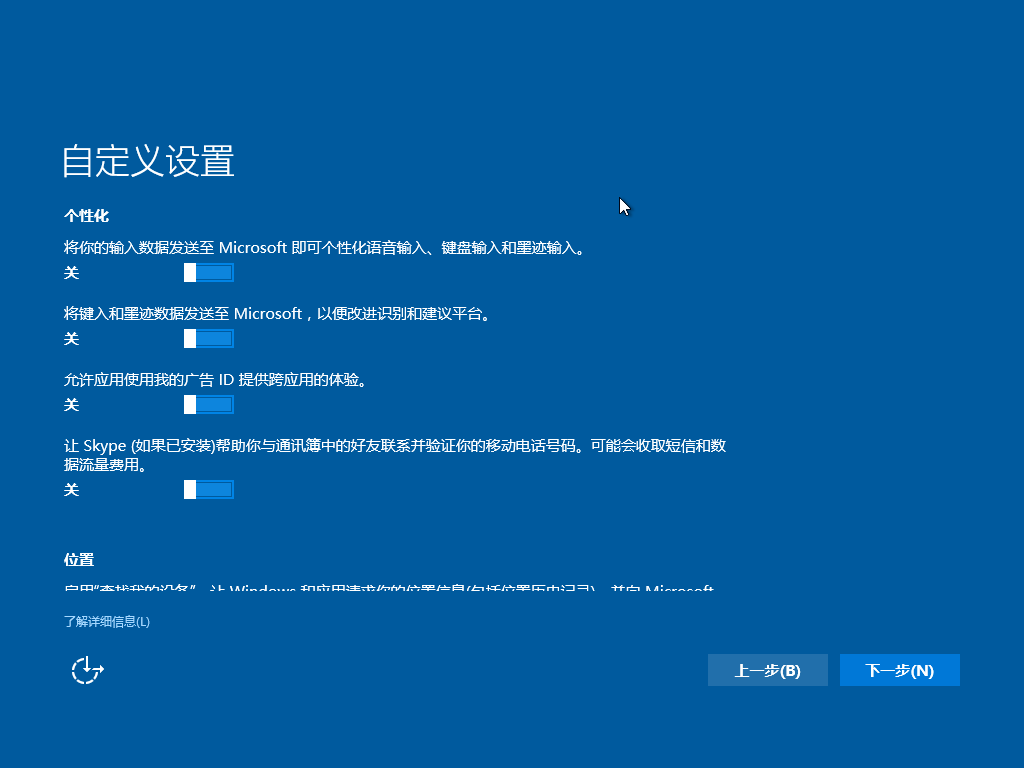
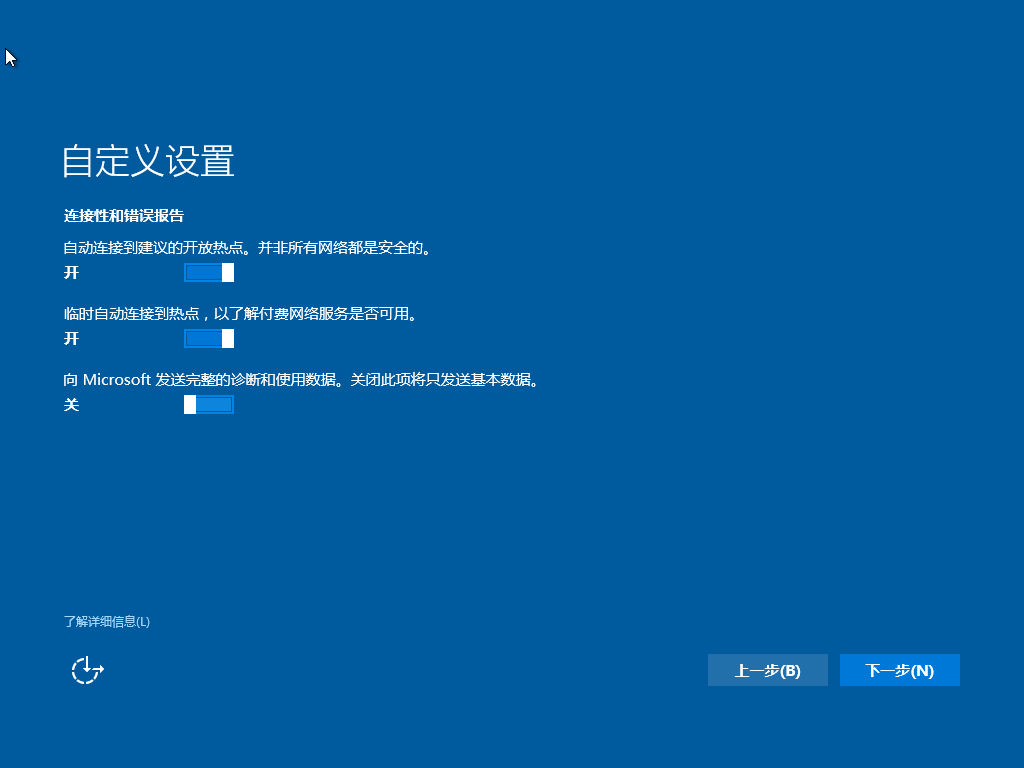
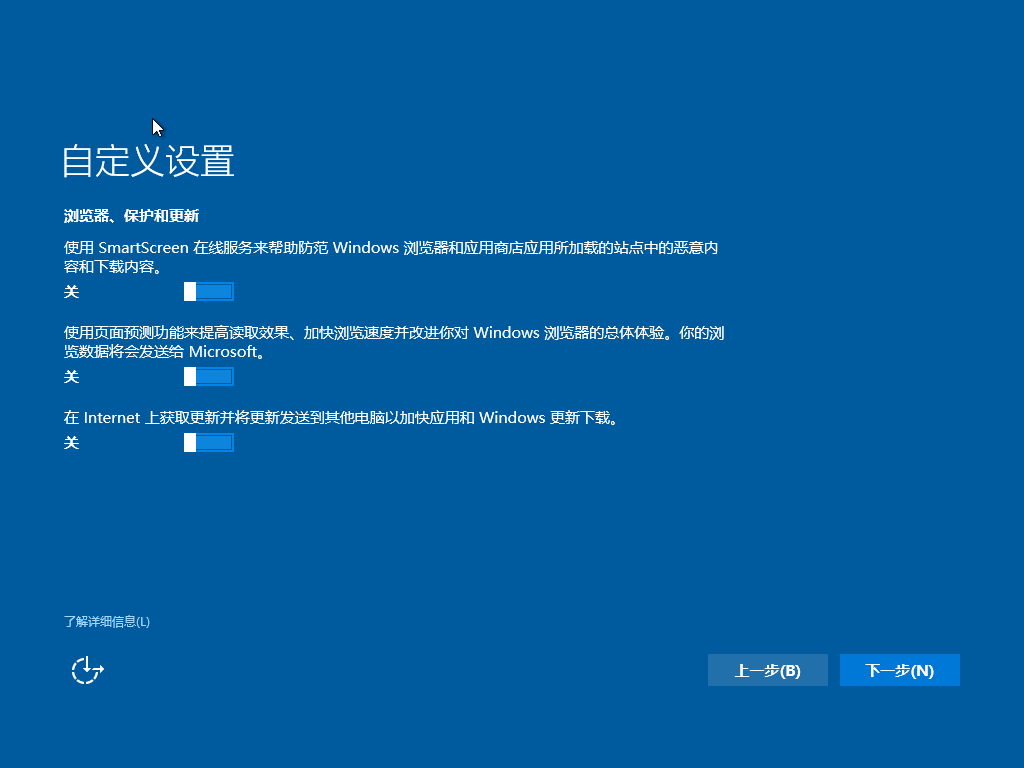
14.请稍等……
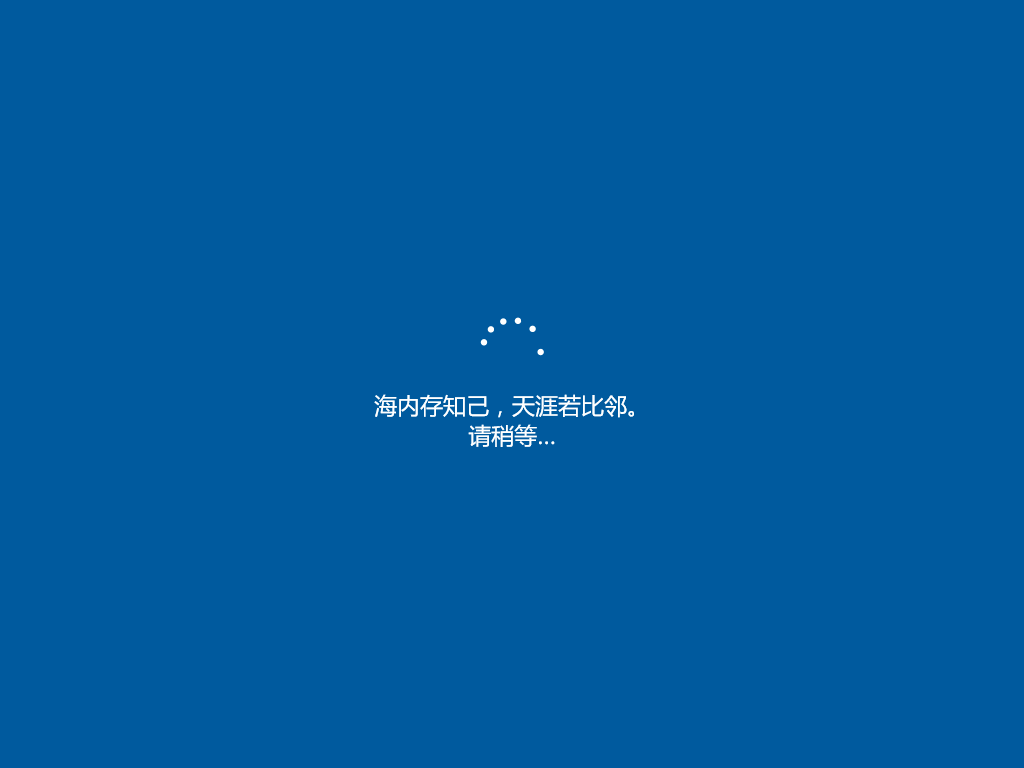
15.在打开的“为这台电脑创建一个账户”界面中设置登录名、登录密码、密码提示等信息,然后单击“下一步”按钮,等待系统创建个人账户。
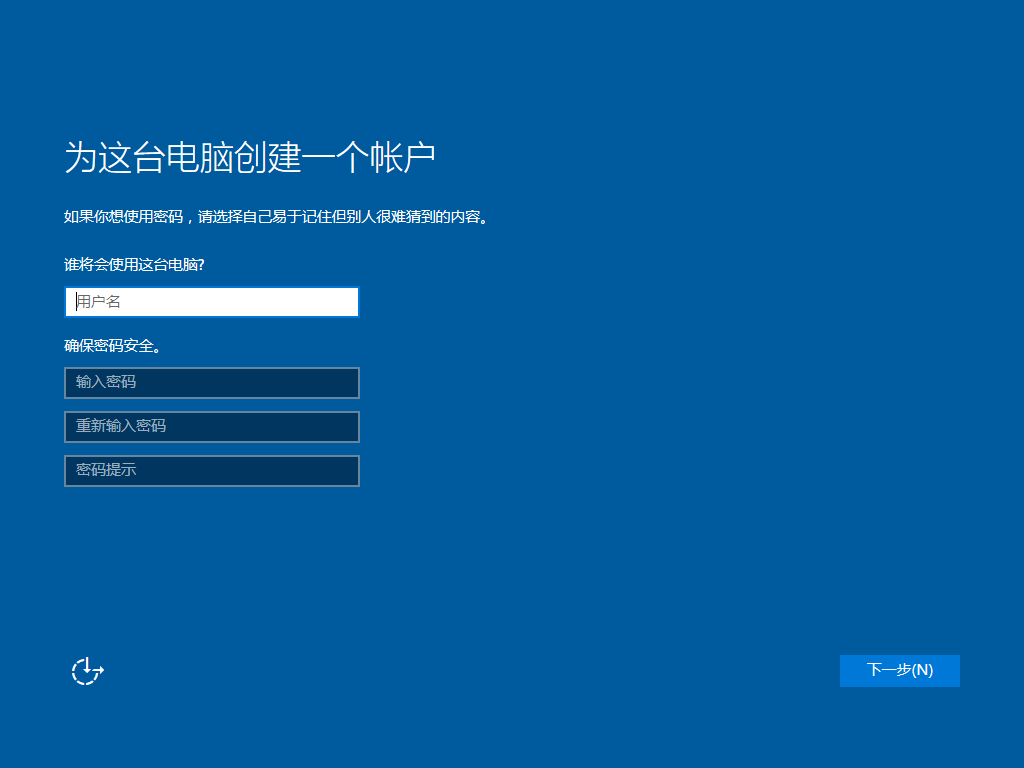
16.开启小娜
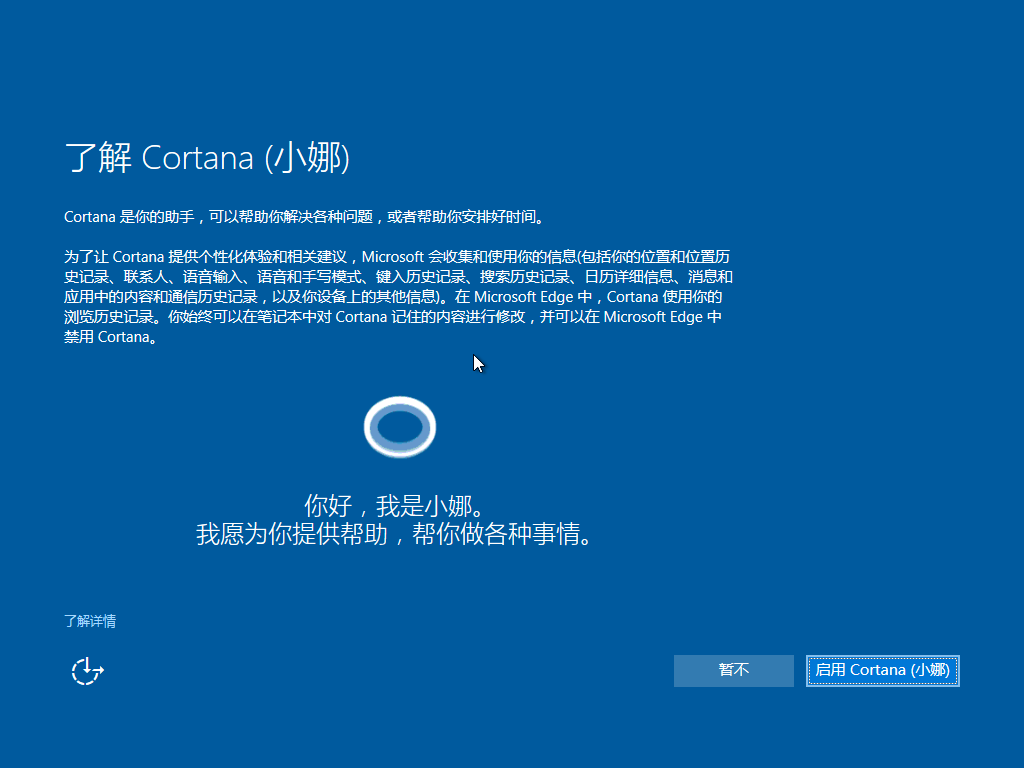
17.稍等片刻,即可进入Windows 10操作系统桌面。






18.久违的Windows10操作系统桌面。
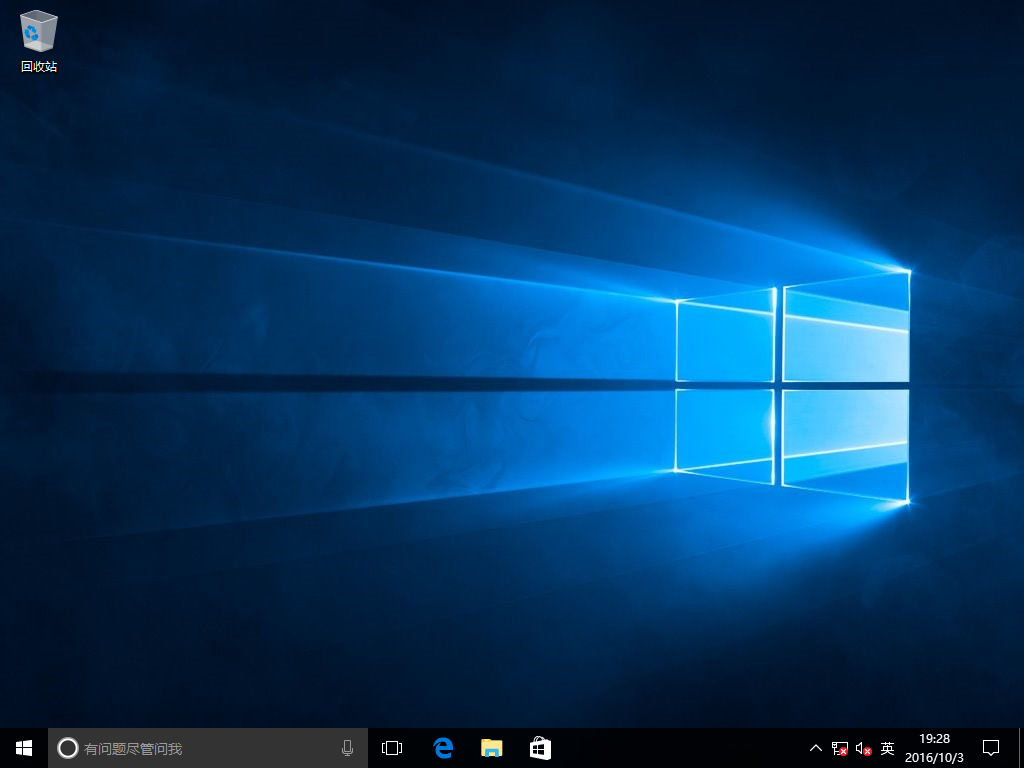
下一篇::Linux操作系统下访问FAT16/FAT32分区
- 三种方法解决如何在Windows10中启用或禁用麦克风
- 如何停止Windows10强制更新
- 超酷!使用系统隐藏的国际壁纸和主题
- 如何检查Windows10许可证类型?是零售、OEM还是批量
- Windows10许可证:零售、OEM和批量不同类型详解
- 在Windows10中从Windows\Installer文件夹删除文件是否安全?
我有话说
最新文章
- 1三种方法解决如何在Windows1

您要在Windows10上启用或禁用麦克风吗?许多......
- 2如何停止Windows10强制更新

正在使用Windows10,每次下班关机时提示更新......
- 3超酷!使用系统隐藏的国际壁纸

超酷!使用隐藏的国际壁纸和主题首次安装Win......
- 4如何检查Windows10许可证类型

是否要检查您的Windows10许可证是零售,OEM还......
- 5Windows10许可证:零售、OEM和

想知道零售,OEM和批量许可之间的区别吗?Win......
推荐文章
热门文章
- 1GHOST官方回复:解决ghost备份过程

在GHOST备份Windows10/8过程中出现:“Encou...
- 2如何修复BOOTMGR丢失错误

Windows系统中BOOTMGR错误的故障排除指南:B...
- 3gho文件大?大于4G!快来给你的系统

关于gho映像文件分卷gho文件大?大于4G!不好...
- 4系统瘦身:如何移动Windows10休眠

在Windows10中默认打开休眠功能。打开休眠功...
- 5联盟软件包导入技术员联盟版GHO系

本站技术员联盟版系统已全面支持2345、蓝光...
